CAD軟件和PS軟件都知我們常用的辦公軟件,當我們在浩辰CAD軟件中繪制好CAD圖紙文件之后,想將CAD圖紙導入PS軟件,該如何操作呢?
CAD圖紙導入ps軟件之用截圖生成圖片
用QQ、其他截圖軟件、鍵盤的PRINT鍵均可截圖,這個方法雖然簡單快捷,但是截的圖導入ps后的效果與電腦分辨率有關有時效果不是很理想,并且截圖時要把CAD繪圖區域的黑色背景改成白色,簡單但是效果不是特別好。

CAD圖紙導入ps軟件之用CAD打印成JPG格式圖片
這種方法生成圖片的質量比較滿意,一般情況下夠用了。 執行CTRL+P打印后,打印機名稱選擇 “PcblishToweb JPG.pc3 ”這個打印機。設置好保存路徑和名稱然后預覽并打印,CAD就會在設置的保存路徑生成這個給定名稱的JPG文件,然后將此JPG文件導入PS即可。

CAD圖紙導入ps軟件之用 CAD的輸出工具生成eps文件
用“輸出”生成eps文件再導入PS質量很高。將CAD圖紙在CAD的視圖窗口里調整好視角顏色。然后菜單欄選擇---文件---輸出---文件類型選擇“封裝PS (*.eps)”--選擇保存路徑----輸入保存的文件名---保存,CAD就生成了eps矢量文件文件。
在PS里打開剛輸出的eps矢量文件,并輸入盡量大一點的分辨率,打開完成后有時可能看不見導入的圖紙,因為CAD圖紙線寬是0所以看不見,實際上是有的!用描邊工具就可以看見了,至于描多寬的邊根據實際需要設置即可!

以上我們使用浩辰CAD軟件,給出了三種將CAD圖紙導入ps軟件的操作方法,有需要的小伙伴趕緊和小編一起學習起來吧!

2024-01-17

2023-12-27

2023-11-29

2023-11-27

2023-09-07

2023-09-05

2023-08-09

2023-06-19

2023-01-09

2022-11-14

2022-09-09
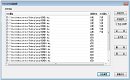
2022-09-01
